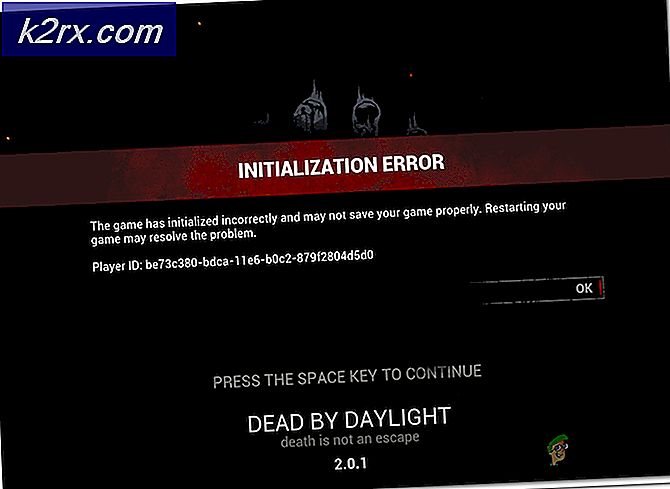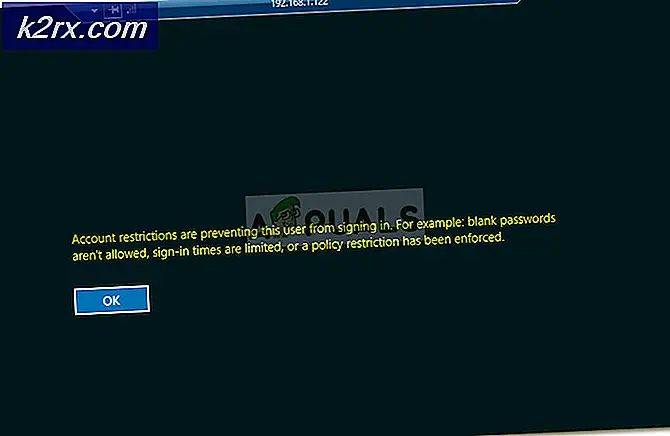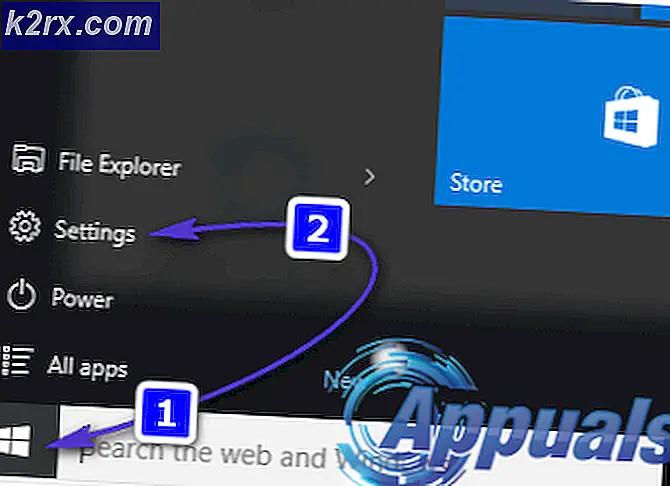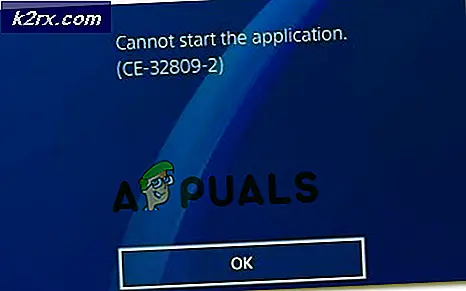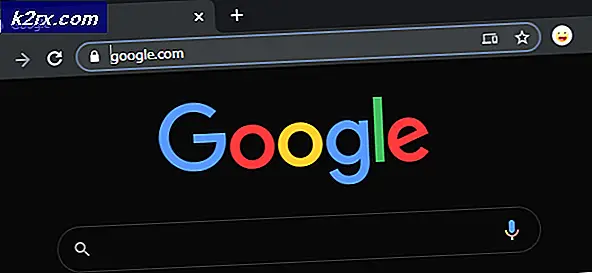PC, Mac, Chrome, Android ve iOS'ta Google Hangouts Nasıl Tamamen Devre Dışı Bırakılır?
Hangouts, Google tarafından geliştirilen ve dağıtılan bir yazılım uygulamasıdır. Başlangıçta Google + 'nın bir yan özelliği olarak tanıtıldı, ancak daha sonra bağımsız bir ürün haline getirildi. Google, bu uygulamayı esas olarak kurumsal iletişim için geliştirmektedir. Hangouts artık iki ana türden oluşuyor: Google Hangouts Meet ve Google Hangouts Chat.
Bu yazıda, uygulamayı cihazınızda tamamen devre dışı bırakma yöntemini tartışacağız. Bu uygulama mevcut olduğundan ve neredeyse tüm büyük işletim sistemlerine entegre olduğundan, farklı işletim sistemleri için yöntemleri listeleyeceğiz. Herhangi bir çakışmayı önlemek için kullandığınız cihaz için yöntemi takip ettiğinizden ve doğru şekilde uyguladığınızdan emin olun.
PC, Mac, Chrome, Android ve iOS'ta Google Hangouts Nasıl Devre Dışı Bırakılır?
Google Hangouts, birçok kişi için yararlı bir uygulama olabilir, ancak çoğu için işletim sistemlerine gereksiz bir eklentidir. Uygulama, birçok işletim sistemine önceden yüklenmiş olarak gelir ve bu da arka planda kaynakları tükettiğinde onu daha da sinir bozucu hale getirir.
PC ve Mac'te Google Hangouts'u kaldırın
Google Hangouts'u kaldırma adımları, PC ve Mac'e çok benzer. Her ikisi de çok benzer bir yaklaşım içerdiğinden, bunları tek bir listede derledik.
- Başlatmak tarayıcınız ve yeni bir sekme açın.
- Bu bağlantıya gidin ve Gmail Hesabınızda oturum açın.
- Sol tarafta, Tıklayın adınızın önündeki aşağı okta.
- Aşağı kaydırın ve "Hangouts oturumunu kapat" seçeneği.
- Tıkla "Ayarlar" sağ taraftaki dişli çark ve "Ayarlar" seçeneği.
- Seçin "Sohbet" sekmesini ve kontrol edin “Sohbet Kapalı” seçeneği.
- Tıkla "Değişiklikleri Kaydet" buton.
- Bu irade Kaldır Bilgisayarınızdan Google Hangouts.
Google Hangouts'u Chrome'dan kaldırın
Google Hangouts ayrıca Chrome'a yüklenebilen bir uzantıya sahiptir. Bu nedenle, uygulamayı Chrome'dan kaldırma yöntemini de size bildireceğiz. Bunun için:
- Açık Krom ve başlatmak yeni bir sekme.
- Tıkla "Üç nokta" sağ üst köşede.
- Tıkla "Daha Fazla Araç" seçeneğini seçin ve "Uzantılar" buton.
- Tıkla "Değiştir" uzantıyı kapatmak için.
Not:Bu, Hangouts'u devre dışı bırakır ancak Chrome'dan kaldırmaz.
- Tıkla "Kaldırmak" uzantıyı kalıcı olarak kaldırmak için düğmesine basın.
Google Hangouts'u Android'den kaldırın
Google Hangouts, çoğu Android cep telefonuna önceden yüklenmiş olarak gelir ve arka plan kaynaklarını tüketmeye başladığında oldukça can sıkıcı olabilir. Bu nedenle, bu adımda, onu Android'den kalıcı olarak kaldırma adımlarını göstereceğiz. Bunun için:
- Bildirimler panelini aşağı sürükleyin ve "Ayarlar" çark dişi.
- Tıklamak "Uygulamalar" ve sonra seçin "Uygulamalar".
- Aşağı kaydırın ve tıklayın "Google Hangouts".
- Tıkla "Durmaya Zorla" düğmesini seçin ve "Devre Dışı Bırak" seçeneği.
- Onayla uygulamanın hatalı çalışabileceğini gösterebilecek tüm istemler.
- Bu irade devre dışı bırakmak uygulama kalıcı olarak Android'de.
Google Hangouts'u iOS'tan kaldırın
iOS, Google Hangouts'u önceden yüklemez ancak App Store'dan indirilebilir. Bu nedenle, bu adımda size iOS'tan Google Hangouts'tan kalıcı olarak kurtulma yöntemini göstereceğiz. Bunun için:
- bul Google Hangouts uygulaması.
- Basın ve ambar üzerinde "Hangout'lar" uygulama.
- "XTelefondan kaldırmak ve istemi onaylamak için ekrandaki ” düğmesine basın.
- Google Hangouts uygulaması artık kalıcı olarak kaldırıldı iOS'tan.